Како сећи видео на рачунару и на мрежи

- 1297
- 355
- Moses Gerlach
Један од честих задатака не само стручњака за видео инсталацију, већ и новајлија корисник који користи друштвене мреже је да се урезује или повикује видео, уклањање непотребних делова од ње и остављајући само оне сегменте који треба да покажу некога. Да бисте то учинили, можете користити било који видео уредник (види. Најбољи бесплатни видео уредници), међутим, понекад инсталирање таквог уређивача је непотребан - исече видео помоћу једноставних бесплатних видео програма обрезивања на мрежи или десно на свом телефону.
Овај чланак ће размотрити бесплатне програме за довршавање задатка на рачунару, као и начини да се видео видео на мрежи, као и на иПхоне-у. Поред тога, омогућавају вам да комбинујете неколико фрагмената, неки - додајте звук и кредите, као и претворите видео у различите формате. Узгред, можда ћете бити заинтересовани да се упознате са чланом бесплатни видео претварачи на руском језику.
- Бесплатни програм Авидемук (на руском)
- Пресеци видео на мрежи
- Како сећи видео са Виндовс 10 уграђеним средствима
- Вирталдуб Видео Резање
- Мовави СплитсМовие
- Мацхете Видео Едитор
- Како сећи видео на иПхоне-у
- Остале методе
Како сећи видео у Фрее Авидемук програму
Авидемук је једноставан бесплатни програм на руском, доступан за Виндовс, Линук и МацОС, што омогућава, између осталог, врло је лако пресећи видео - Избришите непотребне делове и оставите оно што вам треба.
Процес коришћења програма Авидемук за резање видео записа у општем случају изгледаће на следећи начин:
- У менију програма изаберите "Датотека" - "Отвори" и одредите датотеку коју требате да сечете.
- У доњем делу прозора програма, под видео снимком, у инсталирајте "клизач" у место почетка сегмента који требате да се изрежите ", а затим на дугме" Ставите Маркер А "на дугме.
- Такође одредите крај видео сегмента и кликните на дугме "Ставите Маркер Б", које се налази у близини.

- По жељи промените излазни формат у одговарајућем одељку (на пример, ако је видео у МП4, можда желите да га оставите у истом формату). Подразумевано се чува у МКВ-у.
- Изаберите у менију "датотека" - "Спреми" и сачувајте жељени сегмент свог видео записа.
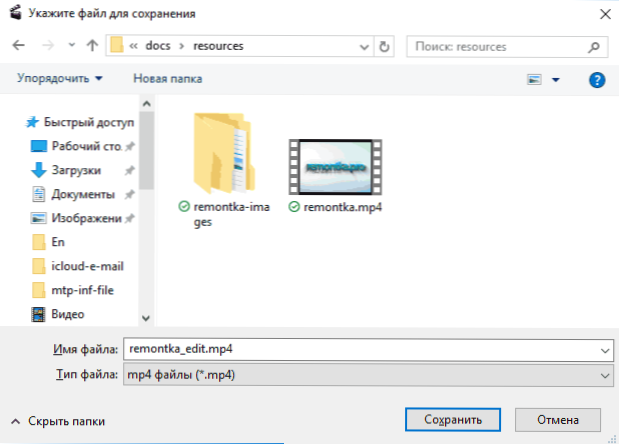
Као што видите, све је врло једноставно и, са високом вероватноћом, неких потешкоћа да би се изрезали видео извоз чак и немачки немачки корисник.
Авидемук можете преузети бесплатно са службене веб странице хттп: // филокет.бесплатно.ФР / АВИДЕМУКС /
Колико је лако резати видео на мрежи
Ако вам не требате да уклањате делове видео записа, можете учинити без инсталирања видео уредника трећих страна и било којих програма за обрезивање видео записа. Довољно је користити посебне мрежне услуге које вам омогућавају да то урадите.
Од локација које могу да препоручујем у тренутном времену да се пресече видео на мрежи-хттпс: // онлине-видео секач.цом / ру /. То је на руском и врло је једноставан за употребу.
- Преузмите свој видео (не више од 500 МБ).
- Користећи миш, наведите почетак и крај сегмента који ће се сачувати. Такође можете да промените квалитет видеа и изаберите формат у којем ће се сачувати. Кликните "Цут".
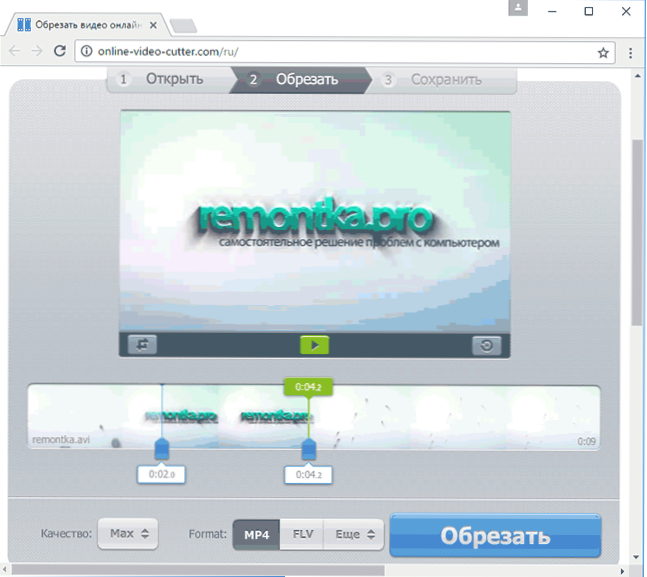
- Сачекајте да се видео снима и, ако је потребно, претвори се.
- Преузмите готов видео без непотребних делова на рачунар.
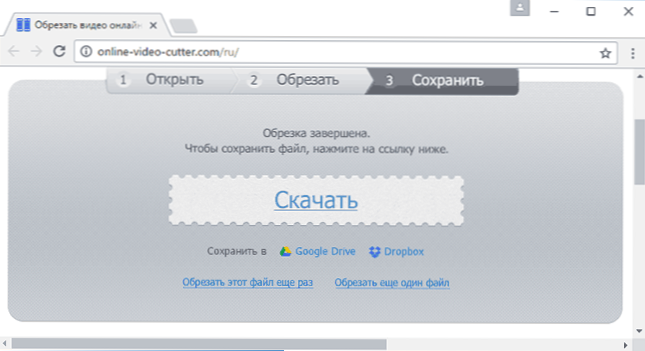
Као што видите, врло је једноставно за почетнике (а не баш велике видео датотеке) Ова мрежна услуга треба да буде савршена.
Употреба изграђених алата за Виндовс 10 за снимање видео записа
Не знају сви, али ако је Виндовс 10 инсталиран на вашем рачунару, а затим је изграђен-инино-биоскоп и ТВ апликације (или више и фотографије) омогућавају да лако режите видео на рачунару без инсталирања било каквих додатних програма.
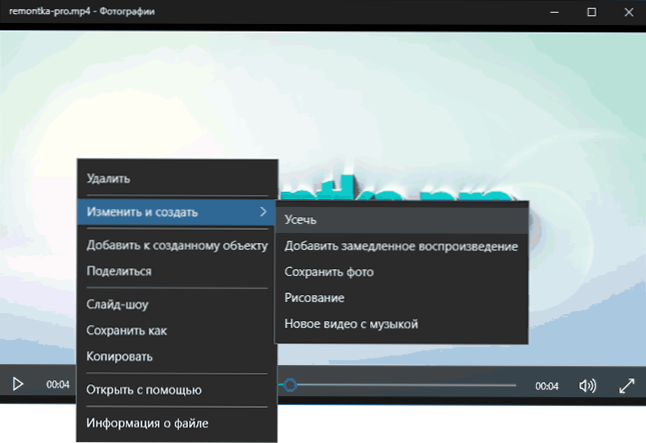
Детаљи о томе како то учинити у засебним упутствима како сећи видео са системом Виндовс 10.
ВиртуалДуб
ВиртуалДуб је још један, потпуно слободан и моћан видео уредник са којим можете повољно да извршите видео обрезивање (а не само).
На званичној веб локацији хттп: // виртуалдуб.Орг / програм је доступан само на енглеском језику, али на Интернету можете пронаћи Русификоване верзије (само пажљивије и не заборавите да проверите преузимање вирустотал.цом, пре него што их покренете).
Да би се видео у ВиртуалДубу пресекао, довољно је користити следеће једноставне алате:
- Маркери почетка и краја сегмента који се морају смањити.
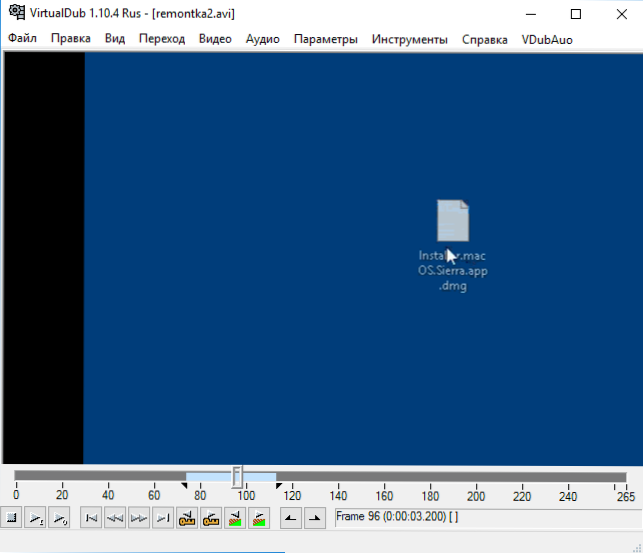
- Обриши тастер за брисање одабраног сегмента (или одговарајуће ставке менија за уређивање).
- Наравно, не можете користити не само ове могућности (већ копирање и уметност, уклањање звука или додавања другог и сличног), али у оквиру теме о томе како да сечете видео записнице за почетнике прве две тачке биће довољно.
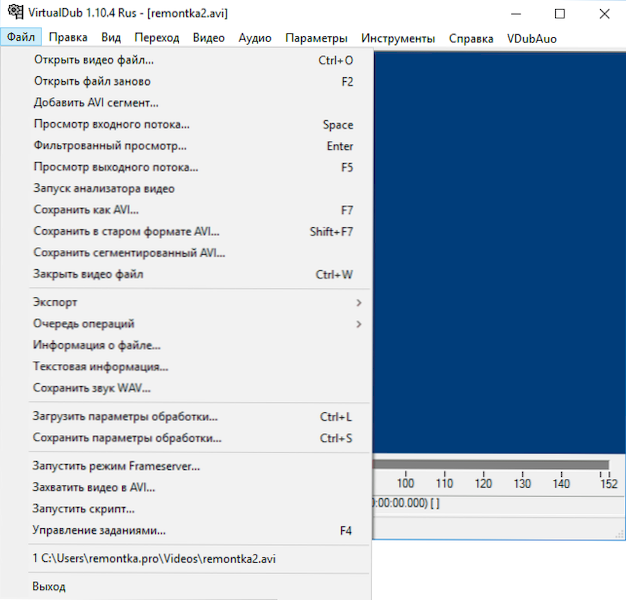
Након тога можете сачувати видео који ће се подразумевано сачувати као редовна ави датотека.
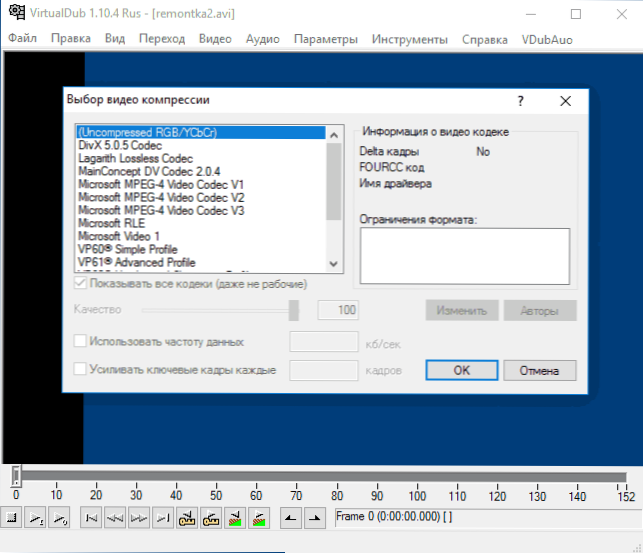
Ако требате да промените кодеке и параметре који се користе за очување, то можете да урадите на ставци "Видео" - "Компресији".
Мовави СплитсМовие
Мовави СплитсМовие је по мом мишљењу најбољи и једноставнији начин да се пререже видео, али нажалост, програм ће моћи да користи само 7 дана бесплатно. Након тога то ће се морати купити за 790 рубаља.
Ажурирање 2016: Мовави Сплит филм више није доступан у облику посебног програма на веб локацији Мовави.ру, и део је Мовави Видео Суите (доступан на званичној веб страници Мовави).ру). Лек и даље је веома прикладан и једноставан, али плаћен и постављање водених жигова приликом коришћења верзије бесплатне пробне верзије.
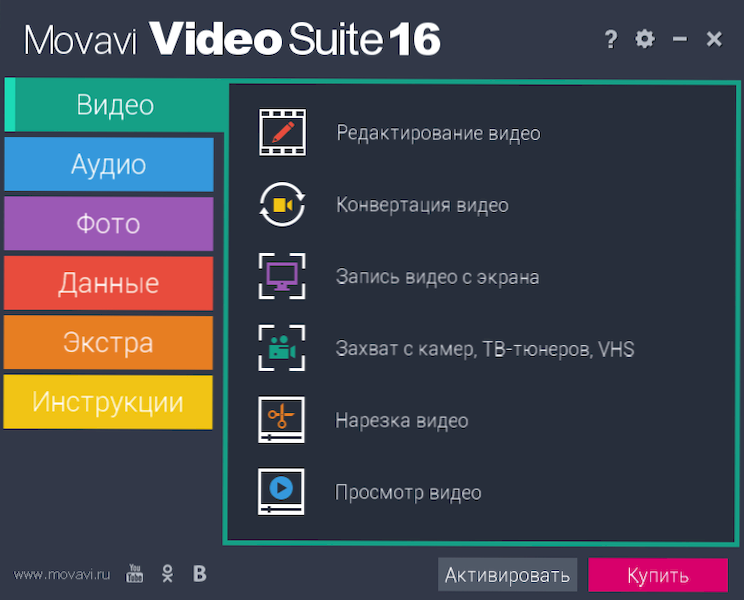
Да бисте покренули видео резање, довољно је да одаберете одговарајућу ставку менија, након чега ће се ажурирана интерфејса Сплитмовие отворити, у којој можете лако смањити делове видео записа помоћу маркера и других алата.
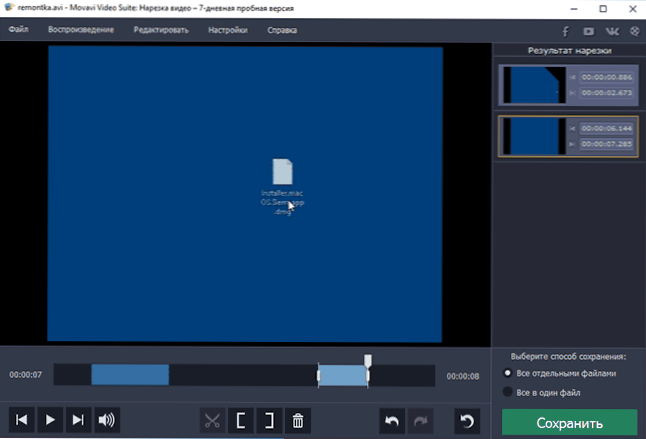
Након тога можете да сачувате делове видеа у једној датотеци (биће повезани) или у облику одвојених датотека у формату који је потребан. Исто се може учинити једноставно у Мовави Видео уреднику, који ће коштати јефтиније и врло једноставан за употребу, више: Видео уредник Мовави.
Мацхете Видео Едитор
Едитор видео записа Мацхете је прецизно направљен да би се смањио видео, бришете неке делове из њега и сачувате резултат у облику нове датотеке. Нажалост, пуна верзија уређивача је плаћена (са 14-дневним целокупним периодом испитивања), али постоји бесплатна - мачета светлост. Ограничавање бесплатне верзије програма је да ради само са АВИ и ВМВ датотекама. У оба случаја руски језик је одсутан.
Ако вам таква ограничење дозвољава формата одговара, видео у мачету можете прећи на показатеље почетка и краја сегмента (који би требало да се налази на кључним оквирима видео записа, кретање између којих се врши помоћу Одговарајући тастери, види. у снимку екрана).

Да бисте уклонили одабрани сегмент - Притисните Обриши или одаберите дугме са сликом "крста". Такође можете да копирате и убаците видео сегменте користећи стандардне комбинације тастера или тастери у менију програма. А програм вам омогућава да уклоните звук из видео записа (или обрнуто да сачувате само звук само са видео записа), ове функције су у менију "Датотека".
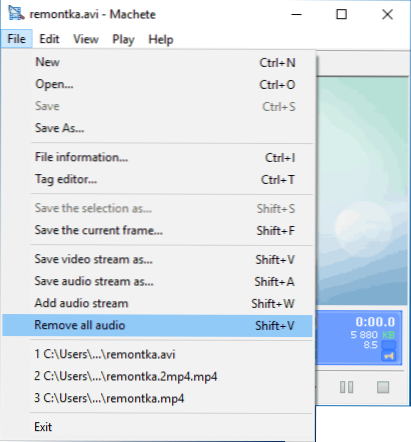
По завршетку уређивања, само сачувајте нову видео датотеку која садржи промене које сте направили.
Преузмите Мацхете Видео Едитор (и суђења и потпуно бесплатне верзије) са службене веб странице: хттп: // ввв.Мацхетесофт.Цом /
Како сећи видео на иПхоне-у
Под условом да говоримо о видеу који сте сами упуцали на свом иПхоне-у, можете је исећи помоћу претходне инсталиране апликације "Фотографија" од Аппле-а.
Да бисте видео видео на иПхоне-у, узмите следеће кораке:
- Отворите видео који треба да се промени у "Фотографији".
- Испод кликните на дугме Подешавања.
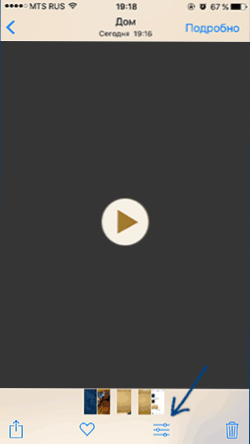
- Померање знакова почетка и краја видеа, назначите сегмент који би требало да остане након обрезивања.
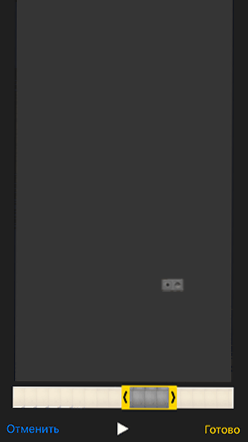
- Кликните на дугме Спремите и потврдите стварање новог, модификованог видеа, кликом на "Сачувај као нови".
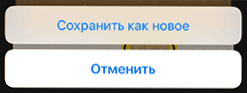
Спремни, сада у апликацији "Пхото" имате два видео записа - оригинал (који, ако више не треба, може се избрисати) и ново, не садрже оне делове које сте избрисали.
Ажурирање 2016: Два програма, о којима је даље дискутовано, могу поставити додатно или потенцијално непожељно. У исто време, не знам сигурно да ли ће пажња помоћи када у потпуности инсталирате, искључи ово понашање. Па будите опрезни, али не подносим одговорност за резултате.
Фреемаке Видео Цонвертер је бесплатни видео претварач са могућношћу да сече и комбинује видео
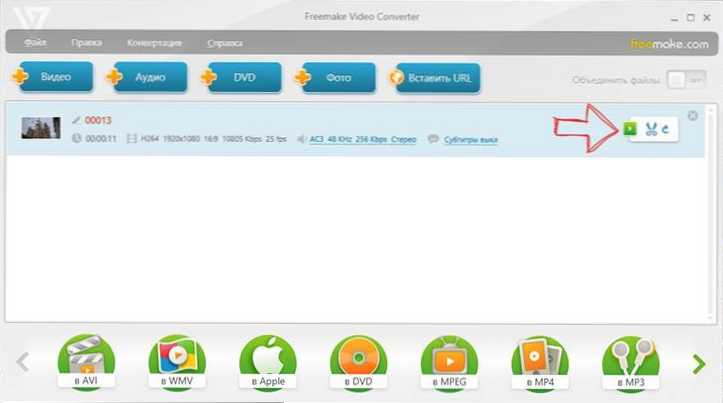
Главни прозор Видео Цонвертер Фреемакеа
Још једна врло добра опција ако вам је требало да претворите, комбинујете или режите видео - Фреемаке Видео Цонвертер.
Бесплатни програм можете преузети са странице хттп: // ввв.Слободно средство.ЦОМ / ФРЕЕ_Видео_Цонвертер /, међутим, препоручујем га врло пажљиво инсталирање: као и за већину других оваквих програма, њен слободан је објашњено чињеницом да ће поред себе покушати да успостави додатни софтвер.
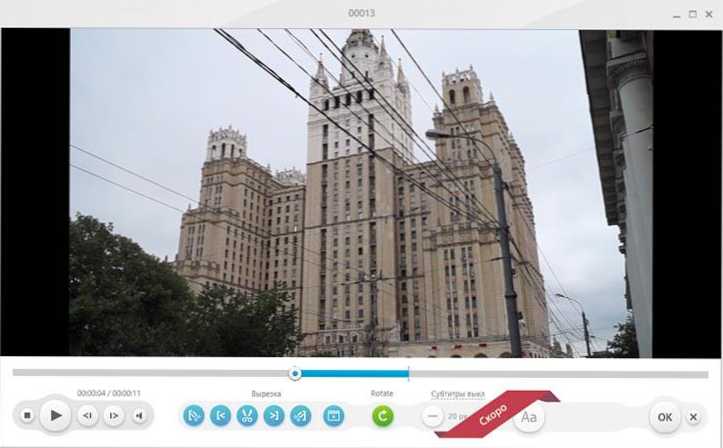
Резати видео у Фреемакеу
Овај видео претварач има пријатан интерфејс на руском. Све што треба учинити да се смањи датотеку је да га отворите у програму (сви популарни формати су подржани), притисните икону са шкарама приказаним на њему и користите алате за подрезивање филма који се налази испод прозора репродукције: Све је интуитивно јасно.
Формат фабрика - конверзија и једноставно уређивање видео записа
Фабрички програм формата је бесплатан алат за претварање медијских датотека у различите формате. Поред тога, овај софтвер предвиђа могућност пресечења и повезивања видео записа. Програм можете преузети са веб странице програмера Пцфреетиме.ЦОМ / ФорматФацтори / Индек.Пхп
Инсталација програма није компликована, али имајте на уму да ћете у процесу бити позвани да инсталирате неколико додатних програма - Питајте траку са алаткама и нешто друго. Топло препоручујем одбијање.
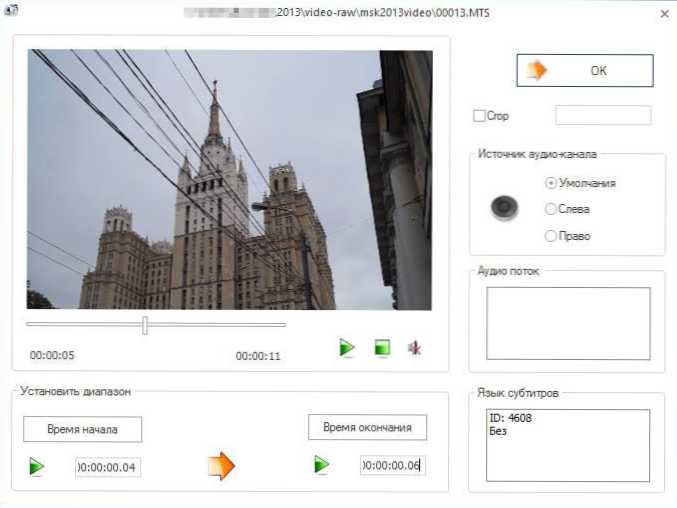
Да бисте пререзали видео, мораћете да одаберете формат у којем ће се чувати и додати датотеку или датотеке. Након тога, избор видео записа са којег морате да уклоните делове, притисните дугме "Подешавања" и одредите време почетка и времена завршетка видео записа. Дакле, у овом програму ће бити могуће уклонити само ивице видео записа, али не исећи комад у његовом центру.
Да бисте комбиновали (и у исто време исећи) видео, можете да кликнете на ставку "проширене" у менију на левој страни и изаберите "Комбинујте видео". Након тога, на исти начин можете додати неколико видео записа, навести време њиховог почетка и краја, сачувајте овај видео у жељеном формату.
Поред тога, фабрика формата такође садржи многе друге могућности: снимање видео записа на диску, звуку и музици и многи други. Све је прилично једноставно и интуитивно - било који корисник мора да разуме.
Онлине Видео Едитор Видео Тоолбок
Ажурирање: Услуга се погоршала од првог прегледа. Наставља да ради, али у погледу оглашавања је изгубило све поштовање свог корисника.
Једноставна онлајн видео уредничка уредница видео алата је бесплатна, али нуди значајно више различитих могућности за рад са видео датотекама у широком разноликој разноликој формату од већине аналога, укључујући, користећи га бесплатно, укључујући онлине на мрежи. Ево неких могућности услуге:
- Видео претварач између различитих врста датотека (3ГП, АВИ, ФЛВ, МП4, МКВ, МПГ, ВМВ и многи други).
- Додавање водених жигова и титлова на видео.
- Способност пресечења видео записа, комбинујте неколико видео записа датотека у једну.
- Омогућава вам да "извучете" звук из видео датотеке.

Као што је наведено у поднаслу, ово је мрежни уредник, а самим тим и да се користи, мораће да се региструје на хттп: // ввв.Видеотоолбоок.цом / и након тога идите на уређивање. Међутим, вреди то. Упркос чињеници да је подршка руског језика на веб локацији одсутна, највјероватније не би требало да се појаве неки озбиљни проблеми. Осим што ће видео који треба да се смањи мора да се преузме на веб локацију (ограничење 600 МБ по датотеци), а резултат - преузми са Интернета.
Ако можете да понудите неке додатне - једноставне, практичне и сигурне начине да се режите видео на мрежи или на рачунару, биће ми драго да коментаришем.
- « Како преузети ВЦОМП110.ДЛЛ и исправите грешку, покретање програма је немогуће
- На одабраном диску је стол мбр »

